

Este tópico descreve como configurar, carregar e instalar as atualizações do sistema operativo a partir de um ficheiro através do Settings Editor.
O pacote de atualização do sistema operativo descarregado é cumulativo. Isto significa que o pacote inclui todos os patches anteriores.
As atualizações do sistema operativo podem ser descarregadas através de: https://downloads.cpp.canon/.
As atualizações do sistema operativo são compostas por vários ficheiros denominados pacote de atualização. Têm de ser instalados todos os ficheiros, o que pode ser feito em simultâneo.
Só a partir do Mark 8.1.3 podem as atualizações ser instaladas em simultâneo pela ordem da sua preferência. Se o seu sistema tiver uma versão de Mark inferior, terá de seguir a ordem correta (o número de 5 dígitos no início do nome de ficheiro, do menor para o maior) para evitar os erros.
Durante a instalação das atualizações do sistema operativo, a impressora permanece operacional. Só é necessário reiniciar o sistema para finalizar a instalação.
É necessário ter os direitos de acesso: [Aceder a tarefas de instalação].
Descarregue o pacote de atualização do sistema operativo para a [Versão do software da impressora] (por exemplo, v8.5.2.0) da sua impressora através de https://downloads.cpp.canon/.
Abra Settings Editor e vá para: .
 Separador [Actualizações de software]
Separador [Actualizações de software] Vá para [Atualizações do sistema operativo].
Clique em [Configurar].
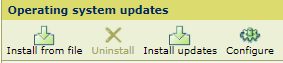 Menu [Atualizações do sistema operativo]
Menu [Atualizações do sistema operativo] Utilize a definição [Localização das atualizações] para selecionar [Nenhum].
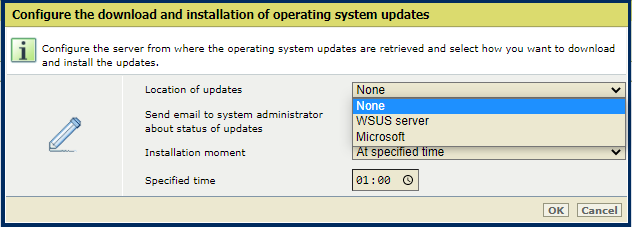 [Configurar o descarregamento e instalação de atualizações do sistema operativo]
[Configurar o descarregamento e instalação de atualizações do sistema operativo] Utilize a opção [Hora da instalação] para selecionar o momento de instalação.
[Imediatamente]: O PRISMAsync Print Server instala as atualizações do sistema operativo após a sua disponibilização. A impressora mantém-se operacional. Para finalizar a instalação, pode ser necessário reiniciar a impressora.
[A uma hora específica]: O PRISMAsync Print Server instala as atualizações do sistema operativo no momento por si especificado. A impressora mantém-se operacional. Para finalizar a instalação, pode ser necessário reiniciar a impressora.
[Manualmente]: O utilizador instala manualmente as atualizações do sistema operativo após a respetiva disponibilização. A impressora mantém-se operacional. Se for necessário reiniciar para finalizar a instalação, aparecerá um ícone de reinicialização no ecrã:
Painel de controlo da 
 PRISMAsync Remote Manager
PRISMAsync Remote Manager
 Settings Editor
Settings Editor
É necessário reiniciar o sistema manualmente.
Selecione [Enviar e-mail ao administrador do sistema sobre o estado das atualizações] para se manter informado por e-mail sobre o estado do processo de instalação. Administradores de sistema com os direitos de acesso: Os [Acesso total às tarefas de administração] que possuam um endereço de e-mail configurado receberão estas mensagens de e-mail.
Receberá um e-mail quando for atingido o seguinte estado:
Quando seleciona [Manualmente] na definição [Hora da instalação], recebe um e-mail quando o sistema precisar de uma reinicialização para concluir a instalação.
Receberá um e-mail quando as atualizações do sistema operativo estiverem a ser instaladas.
Receberá um e-mail quando as atualizações do sistema operativo tiverem sido instaladas.
Faça clique em [OK].
Abra Settings Editor e vá para: .
 Separador [Actualizações de software]
Separador [Actualizações de software] Vá para [Atualizações do sistema operativo].
Verifique se a atualização já está instalada: compare o número "kb" da atualização com o número "kb" das atualizações instaladas. Se a atualização já estiver instalada, não volte a instalá-la.
Clique em [Instalar a partir do ficheiro].
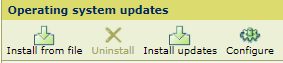 Menu [Atualizações do sistema operativo]
Menu [Atualizações do sistema operativo] Clique em [Selecionar um ficheiro] para navegar para as atualizações do sistema operativo que é necessário instalar.
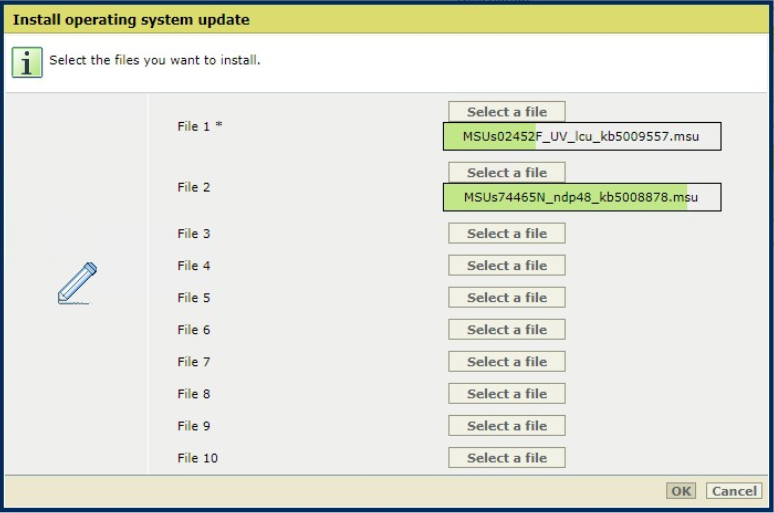 [Instalar a atualização do sistema operativo ]
[Instalar a atualização do sistema operativo ] Clique em [OK] para carregar o ficheiro selecionado para a impressora.
A duração do processo de carregamento e validação depende do tamanho da atualização. Não reinicie o sistema durante este processo.
O processo de preparação pode demorar muito mais tempo quando a opção de controlo de integridade do McAfee estiver disponível e ativa na impressora.
Quando a atualização estiver carregada, clique em [OK] para iniciar a preparação.
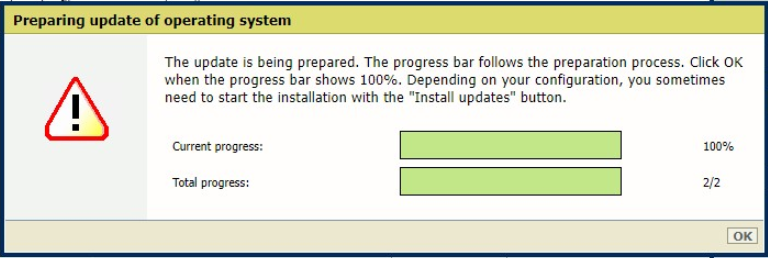 [A preparar a atualização do sistema operativo]
[A preparar a atualização do sistema operativo] Clique em [OK] quando a barra de progresso indicar 100%. Consoante a sua configuração, o sistema inicia automaticamente a instalação ou é necessário iniciar a instalação com o botão [Instalar atualizações].
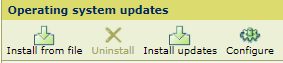 Menu [Atualizações do sistema operativo]
Menu [Atualizações do sistema operativo] Para finalizar a instalação, o sistema poderá necessitar de uma reinicialização. Consoante a configuração, o sistema é reiniciado automaticamente ou aparecerá um ícone de reinicialização no ecrã a indicar que terá de reiniciar manualmente.